Win11怎么设置快捷键关机键?Win11快捷键关机的设置方法
[windows11] Win11怎么设置快捷键关机键?Win11快捷键关机的设置方法Win11怎么设置快捷键关机键?本文就为大家带来了Win11快捷键关机的设置方法,需要的朋友一起看看吧... 22-03-26
windows11是一个全新的操作系统,功能操作上和以往的window有所不同,有些刚升级win11的小伙伴还不熟悉功能,不知道win11怎么设置关机键?下面小编就给大家带来win11快捷键关机的设置方法,有需要的可以来看看。
win11怎么设置关机键?
1、首先右击开始菜单,打开“运行”
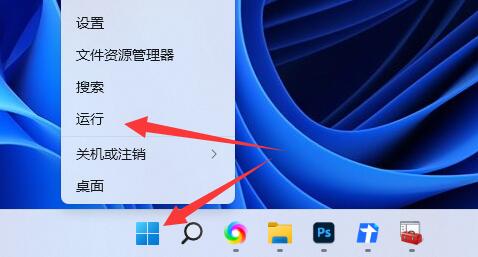
2、接着在其中输入“gpedit.msc”点击“确定”

3、然后依次打开“用户配置”-“管理模板”-“开始菜单和任务栏”
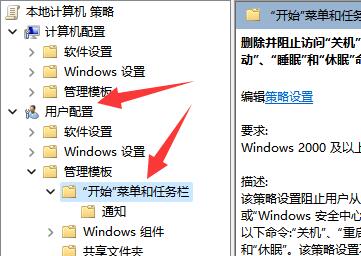
4、随后找到并打开其中的“删除并阻止访问关机、重启、睡眠和休眠”选项。
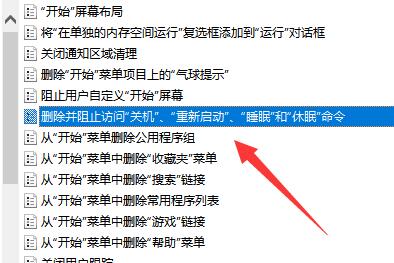
5、最后将它改为“已禁用”并“确定”保存就能找回关机键了。
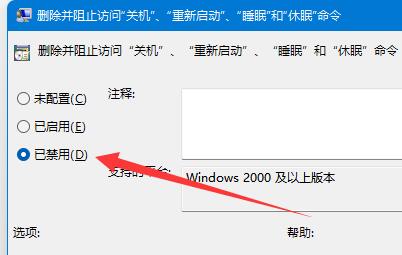
以上就是小编为大家带来的win11快捷键关机键设置教程,希望对大家有所帮助,更多相关内容请继续关注代码网。
相关文章:
-
[windows11] Win11微软商店在哪里打开?Win11微软商店打开位置还有不少用户不知道Win11微软商店在哪里打开?本文就为大家带来了Win11微软商店打开位置,需要的…
-
-
[windows11] Win11移动硬盘不显示怎么办?移动硬盘在电脑上显示不出来解决方法Win11移动硬盘不显示怎么办?本文就为大家带来了移动硬盘在电脑上显示不出来解决方法,需要…
-
-
[windows10] win10自动休眠时间怎么设置?win10取消自动休眠的解决方法这篇文章主要介绍了win10自动休眠时间怎么设置?win10取消自动休眠的解决方法的相关资料…
-
[windows11] Win11右下角喇叭图标不见了怎么办? Win11右下角没有音量图标的解决办法Win11右下角喇叭图标不见了怎么办?Win11系统右下角找不到调节声音的小喇…
版权声明:本文内容由互联网用户贡献,该文观点仅代表作者本人。本站仅提供信息存储服务,不拥有所有权,不承担相关法律责任。
如发现本站有涉嫌抄袭侵权/违法违规的内容, 请发送邮件至 2386932994@qq.com 举报,一经查实将立刻删除。
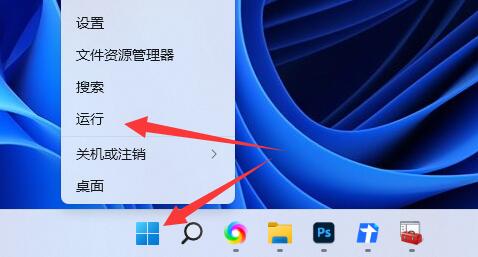

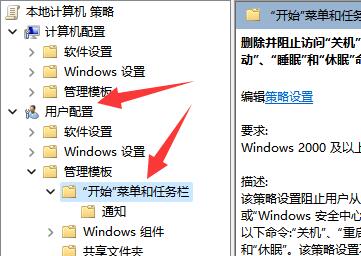
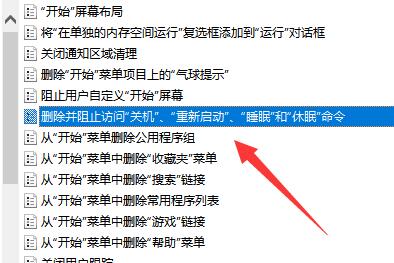
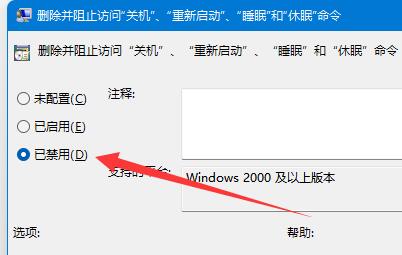


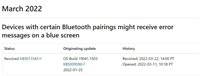
发表评论